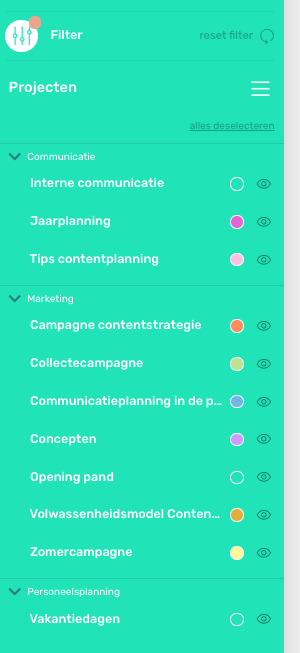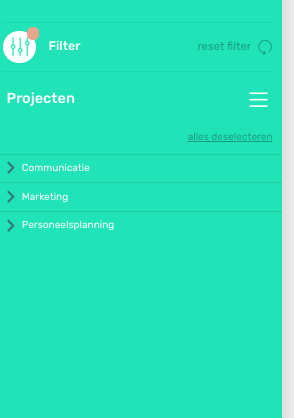Hoe maak ik meerdere kalenders aan?
Soms wil je je overzicht scheiden, als je bijvoorbeeld werkt met verschillende teams of afdelingen. Het kan dan fijn zijn om meerdere kalenders aan te maken. Deze kan je ook afzonderlijk van elkaar bekijken en delen met externen.
Let op: het aanmaken van verschillende kalenders is een Corporate-functionaliteit.
Kalender aanmaken
Om een nieuwe kalender aan te maken ga je naar je initialen rechtsboven:
- Klik op Gebruikers & Kalenders
- Ga naar het tabblad 'Kalenders'
- Klik op 'Kalender toevoegen' en geef je kalender een naam
Onder het tabblad ‘kalenders’ vind je een overzicht over alle kalender in jouw account. Je kan de gebruikers die toegang hebben tot de kalender inzien, de kalender delen of een koppeling maken met je Outlook agenda.
Personen toewijzen
Je bepaalt per kalender welke gebruikers toegang hebben. Om dit in te stellen ga je naar je initialen rechtsboven:
- Klik op Gebruikers & Kalenders
- Bewerk een gebruiker
- Ga naar het tabblad 'Kalenders'
- Vink de kalenders aan waar deze collega toegang tot heeft
Projecten toewijzen
Projecten vallen onder één of meerdere kalenders. Dit bepaal je wanneer je een nieuw project aanmaakt.
Overzicht over verschillende kalenders
Als een gebruiker toegang heeft tot meerdere kalenders kan het lastig zijn om hier overzicht in te bewaren. Bij het filter in linkerbalk van de Contentkalender kies je welke kalenders je wilt bekijken. Om het overzicht over de projecten te bewaren hebben we de weergave van verschillende kalenders in de Contentkalender verbeterd. In de linkerbalk zie je terug welke kalenders aan staan én welke projecten daar onder vallen.